InternetExplorerでアイコンまたは全文のみを表示するようにお気に入りバーを設定する方法
Internet Explorerのお気に入りバーは、ワンクリックでお気に入りのWebサイトにアクセスするための非常に便利な方法です。 これは、アドレスバーの下にあるツールバーです。 ユーザーは、アドレスバーからURLをドラッグするか、[お気に入りバーに追加]ボタンをクリックして、サイトをお気に入りバーに追加できます。 また、お気に入りバーに追加されたRSSフィードをワンクリックで確認できます。 この記事では、お気に入りバーの外観をカスタマイズし、アイコン、短いタイトル、長いタイトルの間でビューを切り替える方法を説明します。
広告
まず、お気に入りバーを有効にする必要がある場合があります。 以下に示すように、IEのタイトルバーまたはブラウザウィンドウの右上のサイトにある白いアイコンを右クリックし、コンテキストメニューの[お気に入り]バーの項目をクリックしてオンにします。

お気に入りバーが表示されます。 追加したアイテムは、アイコン、短いタイトル、長いタイトルの3つの異なるモードで表示できます。
NS 長いタイトル オプションがデフォルトのビューです。 お気に入りのサイトがアイコンと全文の説明付きのボタンとして表示されます。 ワイドスクリーンサイズのユーザーに適しています。
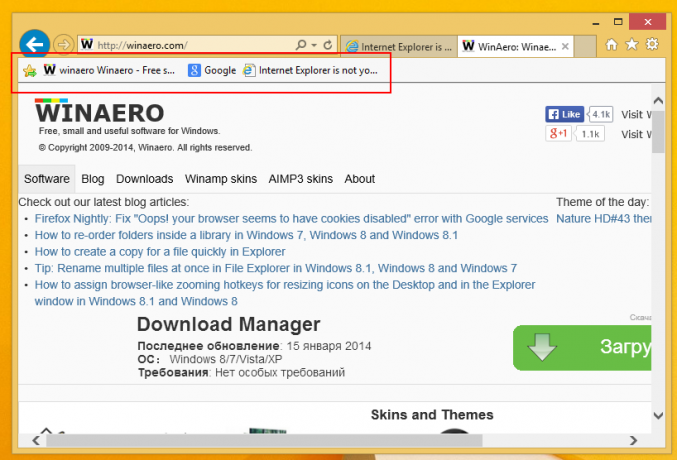
短いタイトル は長いタイトルビューに似ていますが、水平方向のスペースを節約するためにタイトルが切り捨てられます。 これは、ワイドスクリーン以外のディスプレイを使用しているユーザーや、お気に入りがたくさんあり、タイトルを短くしたい他のユーザーに役立ちます。

NS アイコン ビューは、アイコンにカーソルを合わせない限りテキストタイトルをまったく表示しないことにより、サイトの最もコンパクトなビューをお気に入りバーに提供します。 画面が小さい場合や、お気に入りの数が非常に多い場合に便利です。

お気に入りバーのコンテキストメニューから、これら3つのビューを切り替えることができます。 お気に入りバーの任意のサイトを右クリックして、[タイトル幅のカスタマイズ]アイテムを展開します。 そこで、3つのビューから選択できます。
タイトルの幅はレジストリの調整によって設定することもできるため、Windowsを再インストールする場合は、このレジストリの調整をすぐに実行して、InternetExplorerから毎回手動で変更するのを防ぐことができます。
- InternetExplorerを閉じます。
- 開ける レジストリエディタ.
- 次のキーに移動します。
HKEY_CURRENT_USER \ Software \ Microsoft \ Internet Explorer \ LinksBar
このキーがない場合は、作成するだけです。
ヒント:できます ワンクリックで任意のレジストリキーにアクセスします. - 名前の付いたDWORD値を設定します DefaultItemWidth 長いタイトルビューを設定する必要がある場合は、0に設定します。
短いタイトルを使用する場合は、DefaultItemWidthを1に設定し、アイコンの場合は2に設定する必要があります。 それでおしまい。
ボーナスのヒント:お気に入りバーの表示を制御するには、 LinksBandEnabled 次のレジストリキーにあるDWORD値:
HKEY_CURRENT_USER \ Software \ Microsoft \ Internet Explorer \ MINIE

お気に入りバーを有効にするには1に設定し、無効にするには0に設定します。 IEが実行されていないときにパラメータを編集して、変更が新しいIEセッションに反映されるようにする必要があります。おすすめされた: Windowsの問題を修正し、システムパフォーマンスを最適化するには、ここをクリックしてください
